Cara Menjalankan Dropbox Dari Drive USB Portabel
Bermacam Macam / / February 10, 2022

Aplikasi portabel memiliki kelebihannya sendiri dan saya selalu lebih menyukainya daripada penginstal dalam hal aplikasi untuk Windows. Kami telah melihat caranya
jadikan aplikasi Windows apa pun portabel menggunakan Cameyo
tetapi memiliki beberapa keterbatasan.
Saya menyimpan sebagian besar barang penting saya file di Dropbox sehingga saya dapat mengerjakannya dari komputer mana pun. Apakah baterai laptop saya mati atau jika saya tidak membawanya, saya selalu dapat mengakses file-file ini dari komputer mana pun selama terhubung ke internet.
Namun, setiap kali saya mencoba mengakses file-file ini menggunakan komputer umum, saya berharap memiliki aplikasi Dropbox portabel di drive USB saya. Tentu saja antarmuka web cukup baik untuk mengunduh file, tetapi tidak ada yang dapat menandingi aplikasi desktop. Selain itu, karena sebagian besar waktu akses administratif dikunci pada komputer publik ini, mengunduh dan menginstalnya tidak dapat dilakukan.
Sebagai solusi, DropboxPortableAHK adalah sederhana,
Tombol pintas otomatis skrip yang dengan mudah memungkinkan Anda menjalankan Dropbox sebagai aplikasi portabel dan itu juga tanpa memerlukan hak administratif apa pun.Menyiapkan DropboxPortableAHK
Hal pertama yang pertama, unduh dan ekstrak DropboxPortableAHK file yang dapat dieksekusi ke folder di drive USB Anda. Buat folder terpisah untuk tugas tersebut karena semua file Dropbox Anda akan diunduh di dalamnya.
Langkah 1: Luncurkan program untuk memulai wizard pengaturan sembilan langkah. Layar pertama adalah layar selamat datang dan akan meminta Anda untuk memilih bahasa pilihan Anda. Mode deteksi otomatis berfungsi dengan baik.
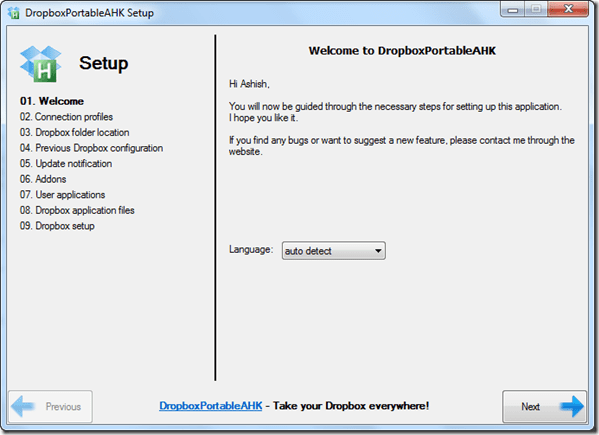
Langkah 2: Pada langkah selanjutnya, program akan memeriksa koneksi internet Anda. Jika Anda menggunakan koneksi internet langsung, Anda akan lulus ujian tanpa banyak penundaan. Orang yang terhubung ke internet menggunakan proxy koneksi harus mengonfigurasi yang sama dan lulus tes sebelum melanjutkan.

Langkah 3: Pilih folder induk untuk semua file Dropbox Anda di langkah ini.

Langkah 4: Langkah ini hanya berguna jika Anda mengimpor akun Dropbox yang ada. Tetapi saya sarankan Anda melewati langkah ini dan melakukan pengaturan baru di akhir wizard.
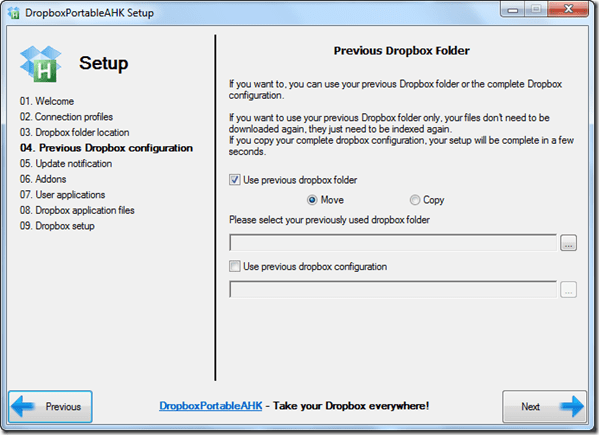
Langkah 5: Pada langkah pemberitahuan pembaruan, beri tanda centang pada opsi untuk mendapatkan pemberitahuan ketika keduanya, aplikasi portabel dan program Dropbox, mendapat pembaruan dan lanjutkan ke langkah berikutnya.
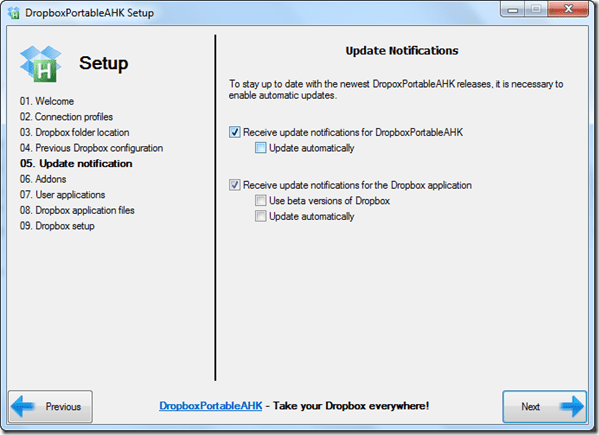
Langkah 6: Di sini Anda dapat mengonfigurasi beberapa opsi secara manual seperti mengenkripsi folder Dropbox, dll. Jika Anda adalah pengguna tingkat lanjut, Anda dapat mengatasi pengaturan tetapi untuk pengguna normal, konfigurasi default akan berfungsi dengan baik.
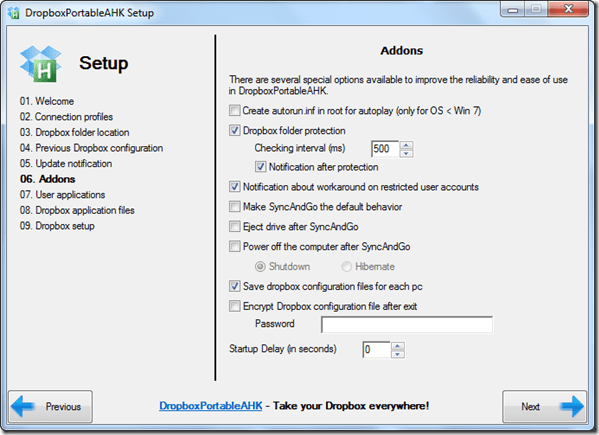
Langkah 7: Di halaman Aplikasi Pengguna, jika Anda ingin meluncurkan beberapa program sebelum Dropbox dimulai, atau setelah Anda keluar, Anda dapat memilihnya di sini. Sebagian besar pengguna mungkin melewatkan langkah ini juga.
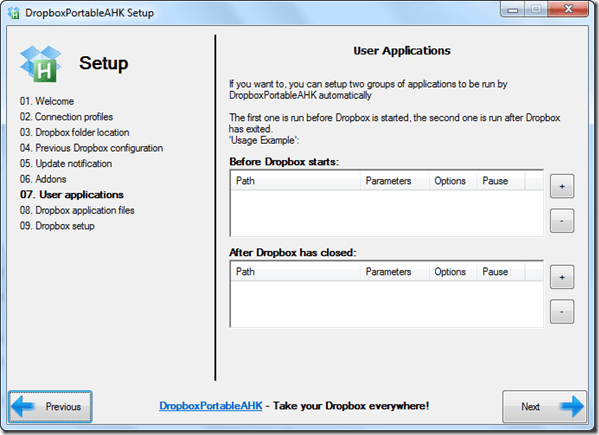
Langkah 8: Klik tombol Unduh file Dropbox dan sementara itu, pilih warna yang ingin Anda berikan pada ikon baki.
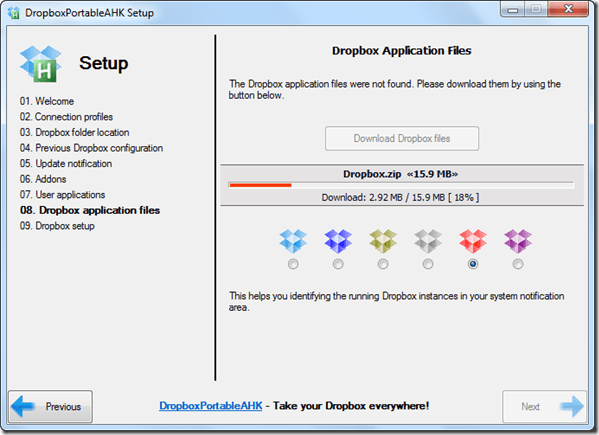
Langkah 9: Terakhir, klik tombol berikutnya untuk memulai pengaturan Dropbox. Wizard penyiapan akun Dropbox akan dimuat dan menanyakan detail akun Anda. Satu-satunya hal yang perlu diperhatikan di sini adalah, jangan gunakan folder yang sama dengan yang Anda gunakan di aplikasi portabel untuk mengunduh file. Sudah diurus di langkah 3. Cukup gunakan folder default untuk menyelesaikan pengaturan karena folder akan dihapus di akhir wizard.
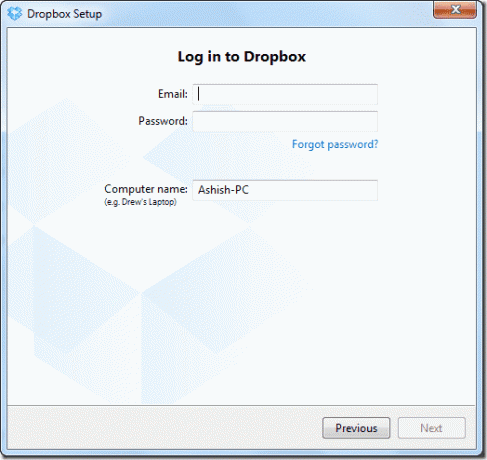
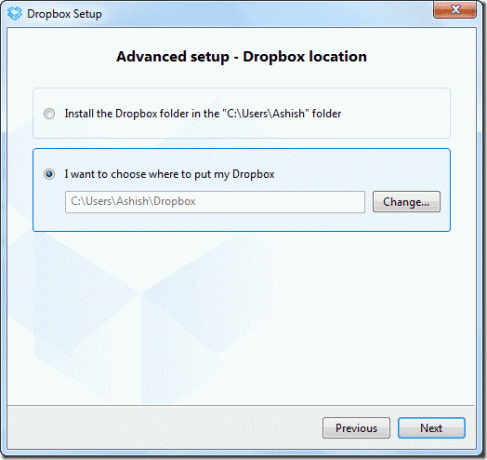
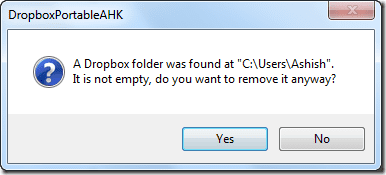
DropboxPortableAHK akan bekerja di latar belakang dan membutuhkan waktu untuk mengatur registri dan buat aplikasi Dropbox yang berfungsi di baki sistem. Lain kali Anda ingin menjalankan Dropbox dari drive portabel Anda, cukup luncurkan file eksekusi DropboxPortableAHK. Karena program menyimpan semua data di folder .dbfiles, program akan memuat semua pengaturan Anda dan memulai Dropbox dalam beberapa detik.
Kesimpulan
Anda dapat menjalankan beberapa contoh Dropbox pada profil Windows yang sama menggunakan ini. Cukup salin dan tempel file yang dapat dieksekusi DropboxPortableAHK ke folder baru dan jalankan wizard lagi untuk mengonfigurasi akun baru. Secara keseluruhan, tambahan yang cukup keren untuk set alat Dropbox Anda.
(Melalui FreewareGenius)
Terakhir diperbarui pada 02 Februari 2022
Artikel di atas mungkin berisi tautan afiliasi yang membantu mendukung Guiding Tech. Namun, itu tidak mempengaruhi integritas editorial kami. Konten tetap tidak bias dan otentik.



